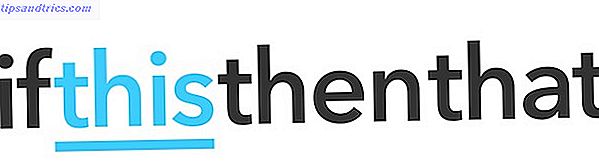Esquecer ou perder sua senha nunca é uma experiência agradável - especialmente quando é a senha da conta do administrador no seu PC Windows. No entanto, não salte para uma reinicialização completa de fábrica 4 maneiras de redefinição de fábrica Seu computador com Windows 4 maneiras de redefinição de fábrica Seu computador com Windows Uma redefinição para as condições de fábrica é a maneira mais rápida e fácil de retornar ao normal. Além de deixar seu computador limpo, ele também funcionará com desempenho ideal. Leia mais rápido demais, pois há vários métodos para recuperar sua senha com o mínimo de esforço e aborrecimento.
Se você está olhando para obter acesso a um sistema de segunda mão há muito esquecido ou você está simplesmente lutando para lembrar o que você define como sua senha Teste sua força de senha com a mesma ferramenta Hackers Use Teste sua força de senha com a mesma ferramenta Hackers Use Sua senha é segura? As ferramentas que avaliam a força da senha têm pouca precisão, o que significa que a única maneira de realmente testar suas senhas é tentar quebrá-las. Vamos ver como. Leia mais, este guia lhe dará o acesso que você precisa sem muito estresse.
1. Recupere sua senha online
Desde o Windows 8.1, contas de usuário Como a Microsoft reformulou contas de usuário no Windows 8 Como a Microsoft reformulou contas de usuário no Windows 8 O que há com as contas de usuário no Windows 8? Não é complicado - a Microsoft quer que todos usem uma conta online para entrar em seu sistema operacional de desktop. Claro, eles oferecem um equivalente off-line, mas eles ... Read More foram incorporados no ecossistema mais amplo da Microsoft 5 Dicas de segurança a serem consideradas ao usar uma conta da Microsoft 5 Dicas de segurança a serem consideradas ao usar uma conta da Microsoft Você não pode usar muito a nova interface de usuário do Windows 8 sem uma conta da Microsoft. A conta para entrar no seu computador agora é uma conta online. Isso levanta preocupações de segurança. Consulte Mais informação . Para entrar no Windows, a maioria das pessoas agora está usando uma conta da Microsoft. Enquanto alguns usuários foram rápidos em criticar esse movimento como aconteceu, é difícil argumentar contra isso tendo um impacto positivo sobre como é fácil recuperar sua senha Como Recuperar uma Conta da Microsoft Hackeada e Evitar Hacks Futuros Como Recuperar uma Conta da Microsoft Hackeada Prevenir Hacks Futuros As contas da Microsoft são usadas para armazenamento de arquivos do OneDrive, e-mails do Outlook.com, conversas do Skype e até mesmo para o Windows 8. Você vai querer recuperar essa conta da Microsoft se ela já tiver sido hackeada. Aqui está como. Consulte Mais informação .

Visite a ferramenta de recuperação de senha do Windows Live no site da Microsoft e você terá acesso ao seu sistema rapidamente. Esse é, de longe, o método mais fácil de redefinir suas credenciais, mas ele depende de seu sistema estar atualizado e ter acesso a uma conexão com a Internet.
2. Use um disco de instalação do Windows
Este método requer um pouco de trabalho de sua parte, mas em uma pitada, pode ser a única opção à sua disposição. Para começar, prepare uma cópia do disco de instalação do Windows e prepare-se para se entrelaçar com alguma entrada de linha de comando. 5 Clientes do Twitter da Linha de Comando e Slimline para o Ubuntu 5 Slimline e os Clientes do Twitter da Linha de Comando para o Ubuntu Por um tempo, a comunidade Linux tem sido desesperadamente clamando por um bom cliente no Twitter. Decidimos pesquisar o atual cenário de clientes do Twitter do Linux, procurando aplicativos leves e úteis, com alguns resultados interessantes. Consulte Mais informação .
Inicialize a partir do disco de instalação e selecione Reparar o seu computador quando a opção aparecer na tela, continuando pelo processo até chegar à opção de usar um Prompt de Comando . Digite c: \ windows \ system32 \ sethc.exe c: \ para fazer backup das teclas fixas e, em seguida, use “copy c: \ windows \ system32 \ cmd.exe c: \ windows \ system32 \ sethc.exe” citações) para substituí-lo com o arquivo do prompt de comando. Neste ponto, reinicie seu computador.
Quando voltar à tela de senha, aperte o botão Shift cinco vezes seguidas. Normalmente, isso abriria a caixa de diálogo Sticky Keys, mas abriria uma nova janela de prompt de comando. De lá, basta digitar seu nome de usuário e sua senha desejada. Para instruções mais detalhadas, confira o guia completo deste método em How To Geek.
3. Criar um disco de redefinição de senha
Tal como acontece com muitos aspectos da computação, a melhor solução para um problema é, muitas vezes, tomar as medidas necessárias para remediá-lo muito antes de o problema surgir. Com um pouco de planejamento avançado, você pode ter certeza de que nunca será pego por uma senha perdida.
Primeiro, você precisará de uma unidade flash que possa ser usada apenas como uma ferramenta de recuperação de senha. Conecte-o ao seu computador e procure por "disco de redefinição de senha" - se você estiver usando uma versão do Windows sem recursos de pesquisa, você terá que navegar para essa opção no Painel de Controle através de Contas de Usuário .

Seu sistema, então, o guiará por um breve assistente, no qual você inserirá sua senha atual e autorizará a unidade a funcionar como uma “chave” caso você esqueça essa senha. Claro, se você alterar sua senha Como alterar sua senha em qualquer desktop ou dispositivo móvel Como alterar sua senha em qualquer desktop ou dispositivo móvel Sua senha é a única coisa que está entre um estranho e seus dados mais privados. Quando foi a última vez que você atualizou a senha do seu dispositivo? Nós mostramos a você como mudar isso agora. Leia Mais, então a unidade não funcionará mais e você terá que repetir o processo.
Não é preciso dizer que o disco de redefinição de senha deve ser cuidado com muito cuidado. Obviamente, não adianta se você se perder - mas se cair em mãos erradas, pode ser uma séria preocupação de segurança.
4. Use ntpasswd
A maioria dos usuários geralmente evita o uso de softwares de terceiros para ajudar nas doenças do sistema operacional ou quando há senhas envolvidas. No entanto, se você estiver usando uma versão muito antiga do Windows ou estiver trabalhando com um sistema que não tenha uma conexão com a Internet, talvez não tenha outra opção.
No momento em que escrevo, o ntpasswd tem uma boa reputação para resolver problemas de senha do administrador sem nenhum efeito colateral indesejado. É uma ferramenta simples que faz o seu trabalho com um mínimo de barulho.
Para começar, baixe a ferramenta aqui e copie-a para uma unidade flash, CD ou disquete, dependendo do tipo de armazenamento que seu sistema aceitará. Se você estiver usando um CD, você terá que gravar o ISO no disco usando um dos muitos aplicativos disponíveis gratuitamente na web. CDBurnerXP - Uma excelente ferramenta de gravação para CDs, Blu-Rays e ISOs [Windows] CDBurnerXP - Uma grande ferramenta de gravação para CDs, Blu-Rays e ISOs [Windows] Discos ópticos não são para sempre, mas apesar de estar perdendo significância, DVDs e discos Blu-Ray ainda são ótimos meios para backups de longo prazo, e não os use como seu ... Leia Mais. Ligue o PC em questão, inicializando de qualquer método que você tenha escolhido usar.
Carregue os drivers se o computador não fizer isso automaticamente e, em seguida, selecione o disco em que o Windows está instalado. Você pode então ser solicitado a navegar até a própria instalação nessa unidade. Selecione Password Edit e você poderá escolher uma nova senha - tente lembrar desta vez?
Você tem outra solução fácil para problemas de senha do administrador? Compartilhe com outros usuários na seção de comentários abaixo.